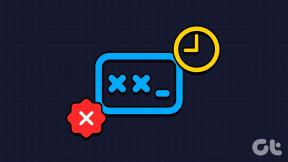3 melhores maneiras de recuar um parágrafo no Microsoft Word
Miscelânea / / August 19, 2023
Um recuo é uma lacuna entre a margem esquerda da página e o início do texto em um documento do Word. O recuo significa o início do texto em um parágrafo. Também tem estilos diferentes. No Microsoft Word, você obtém três estilos de recuo de parágrafo – Standard, First Line e Hanging.

Cada estilo de indentação tem seus usos em diferentes situações. Para o estilo de recuo padrão, cada linha de texto é recuada por um valor especificado. O estilo de recuo da primeira linha é aplicado à primeira linha de cada parágrafo. Por fim, o estilo de recuo deslocado é aplicado à segunda linha e às subsequentes de cada parágrafo. Veja como você pode selecionar qualquer um desses estilos de recuo para parágrafos no Microsoft Word.
Como recuar parágrafos únicos no Microsoft Word usando a tecla Tab
A tecla Tab em seu teclado é o método mais rápido para recuar parágrafos. No entanto, é melhor usado ao recuar parágrafos individuais em seu documento do Word. Veja como usá-lo:
Passo 1: Clique no botão Iniciar na barra de tarefas e digite palavra para procurar o aplicativo.

Passo 2: Nos resultados, clique no aplicativo ou documento do Microsoft Word para abri-lo.

Etapa 3: Coloque o cursor no parágrafo do documento que deseja recuar. Para o recuo da primeira linha, coloque o cursor no início do parágrafo. Enquanto para recuo padrão, coloque o cursor no início de qualquer outra linha no parágrafo.

Passo 4: Pressione a tecla Tab no seu teclado. Para o recuo da primeira linha, pressionar a tecla tab deve deixar um espaço entre a margem esquerda da página e a primeira linha. Para recuo padrão, deixe um espaço entre a margem esquerda da página e o parágrafo inteiro.

Como recuar vários parágrafos no Word usando o método da régua
Você pode usar a Régua para recuar seus parágrafos no Microsoft Word. A Régua tem marcadores que você pode ajustar para criar recuos de parágrafo. Isso torna mais fácil e rápido ajustar o recuo para vários parágrafos de uma só vez. Veja como fazer isso:
Passo 1: Clique no botão Iniciar na barra de tarefas e digite palavra para procurar o aplicativo.

Passo 2: Nos resultados, clique no aplicativo ou documento do Microsoft Word para abri-lo.

Etapa 3: Coloque o cursor no documento do Word.

Passo 4: Pressione o atalho de teclado Control + A no teclado para selecionar todo o texto no documento do Word. Como alternativa, no grupo Edição da Faixa de opções Word Home, clique na opção Selecionar tudo.

Passo 5: Clique na guia Exibir na faixa de opções do Word.

Passo 6: Marque a caixa ao lado da Régua para garantir que a Régua esteja visível na tela do Word.

Etapa 7: Passe o cursor sobre os marcadores na régua de palavras e deve mostrar Recuo da primeira linha, Recuo à esquerda e recuo à direita.

Etapa 8: Arraste os marcadores para obter o recuo desejado.
Como recuar vários parágrafos no Word usando o método de caixa de diálogo de parágrafo
O método da caixa de diálogo de parágrafo permite que você escolha o tipo de recuo que deseja para os parágrafos em seu documento. Você também pode decidir a largura do intervalo entre as margens da página e as linhas de texto no parágrafo. Veja como fazer isso:
Passo 1: Clique no botão Iniciar na barra de tarefas e digite palavra para procurar o aplicativo.

Passo 2: Nos resultados, clique no aplicativo ou documento do Microsoft Word para abri-lo.

Etapa 3: Coloque o cursor no documento do Word.

Passo 4: Pressione as teclas Ctrl + A no teclado para selecionar todo o texto no documento do Word. Como alternativa, no grupo Edição da Faixa de opções Word Home, clique na opção Selecionar tudo.

Passo 5: Na guia Início da Faixa de Opções do Word, clique no iniciador da caixa de diálogo ao lado do grupo Parágrafo.
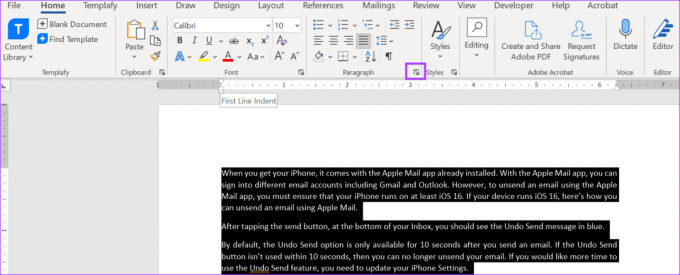
Passo 6: Na caixa de diálogo Parágrafo, clique na guia Recuos e espaçamento.

Etapa 7: Na seção Recuo, clique no menu suspenso abaixo de Especial.
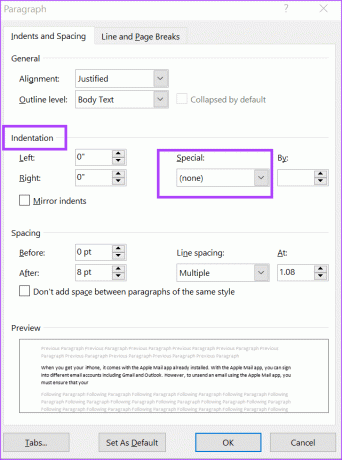
Etapa 8: Escolha seu recuo preferido em (nenhum), Primeira linha e Pendurado.
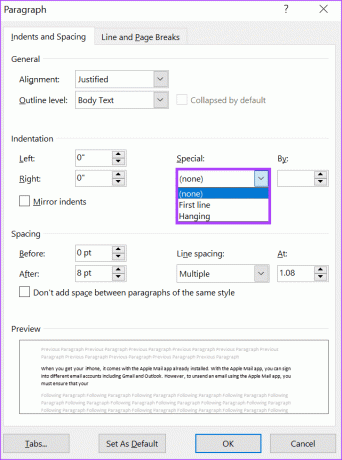
Passo 9: No campo Por, selecione a largura do recuo usando as setas de incremento.
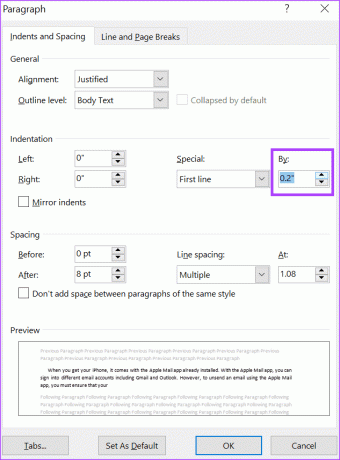
Etapa 10: Clique no botão OK para salvar suas escolhas e fechar a caixa de diálogo.
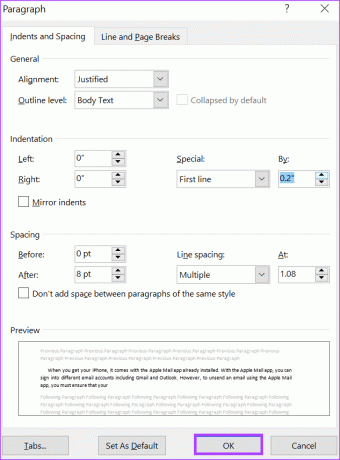
Usando a régua no Microsoft Word
A régua do Microsoft Word também serve a outros propósitos além de recuar parágrafos. Você pode use a régua de palavras para ajustar as margens da página e adicionar tabulações a um documento.
Última atualização em 26 de julho de 2023
O artigo acima pode conter links de afiliados que ajudam a apoiar a Guiding Tech. No entanto, isso não afeta nossa integridade editorial. O conteúdo permanece imparcial e autêntico.
VOCÊ SABIA
Notion, o aplicativo de produtividade, foi fundado em 2013.